วิธีลบภาพพื้นหลังใน Inkscape
คุณเป็นหนึ่งในผู้ที่รู้สึกทึ่งกับภาพที่สวยงามน่าประทับใจบนอินเทอร์เน็ตหรือไม่? หรือคุณอาจสงสัยว่าผลิตภัณฑ์นั้นในแอปพลิเคชันร้านค้าออนไลน์นั้นมีความต้องการเพิ่มขึ้นเรื่อยๆ อย่างไรเมื่อเวลาผ่านไป ไม่ว่าคุณจะชอบหรือไม่ก็ตาม เรากำลังอยู่ในโลกที่การตัดต่อภาพมีบทบาทอย่างมากในสิ่งเหล่านี้ การแก้ไขภาพมีประโยชน์มากมาย โดยเฉพาะอย่างยิ่งเมื่อคุณพยายามลบพื้นหลัง อาจเป็นสำหรับการนำเสนอ คำกระตุ้นการตัดสินใจ ติดโลโก้ หรือแม้แต่เปลี่ยนเลเยอร์ใหม่สำหรับเซลฟี่ของคุณ
คุณต้องหาเครื่องมือที่เชื่อถือได้เพื่อช่วยเหลือคุณ ไม่ว่ากรณีใด คุณมาถูกทางแล้ว! ทีมงานของเราได้ตรวจสอบน้ำยาล้างพื้นหลังจำนวนมากทั้งแบบออนไลน์และออฟไลน์ และมาพร้อมกับสิ่งที่ดีที่สุดในหมู่พวกเขา ไม่เพียงแค่ใช้งานได้ แต่ยังใช้งานได้ฟรีอีกด้วย! เราจะช่วยให้คุณถ่ายภาพของคุณไปอีกระดับโดยสอนวิธีการ ลบพื้นหลังบน Inkscape.
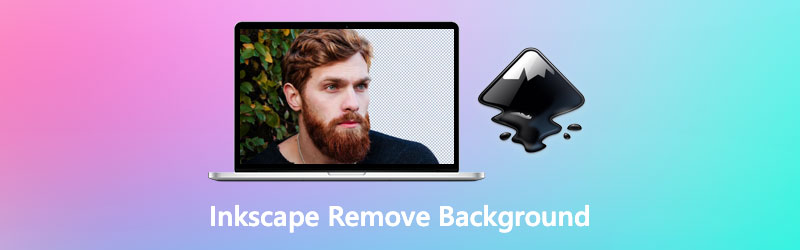
- ส่วนที่ 1 วิธีลบพื้นหลังใน Inkscape
- ส่วนที่ 2 ทางเลือกที่ดีที่สุดสำหรับ Inkscape
- ส่วนที่ 3 คำถามที่พบบ่อยเกี่ยวกับการลบพื้นหลังใน Inkscape
ส่วนที่ 1 วิธีลบพื้นหลังใน Inkscape
Inkscape เป็นโปรแกรมโอเพนซอร์ซและฟรีสำหรับสร้างกราฟิกเวกเตอร์สองมิติ เช่น การ์ตูน โลโก้ ภาพประกอบ และการพิมพ์ ต่างจากกราฟิกแรสเตอร์หรือที่เรารู้จักในชื่อพิกเซล คุณอาจต้องใช้เวกเตอร์เพราะมันมีคุณภาพแบบไม่สูญเสียหรือความละเอียดที่ไม่จำกัด โดย Inkscape งานศิลปะดิจิทัลที่คุณสร้างนั้นแสดงผลในรูปแบบไฟล์ที่เรียกว่า SVG หรือเวกเตอร์ที่ปรับขนาดได้ ดังนั้น ไม่ว่าคุณจะเป็นนักวาดภาพประกอบกราฟิก โปรแกรมแก้ไขรูปภาพ นักออกแบบเว็บไซต์ และแม้กระทั่งใครก็ตามที่ต้องการค้นพบด้านที่สร้างสรรค์ของคุณ Inkscape ก็เหมาะสำหรับคุณ
นอกจากนั้น เครื่องมือที่มีประสิทธิภาพนี้ยังเหมาะสำหรับการตัดต่อ เช่น การลบภาพพื้นหลัง นอกจากนี้ เกือบทุกคนสามารถมี Inkscape ได้เนื่องจากความเข้ากันได้ของ Linux, Windows และ macOS อ่านต่อด้านล่างและทำตามขั้นตอนในการสร้างพื้นหลังโปร่งใสสำหรับรูปภาพของคุณโดยใช้เครื่องมือ Bezier
ขั้นตอนที่ 1: เมื่อโหลดโปรแกรมแล้ว ให้กด Ctrl+I บนแป้นพิมพ์เพื่อเข้าถึงโฟลเดอร์คอมพิวเตอร์ของคุณ เมื่อคุณพบภาพที่จะแก้ไขในที่สุด ให้เลือกและคลิก เปิด.
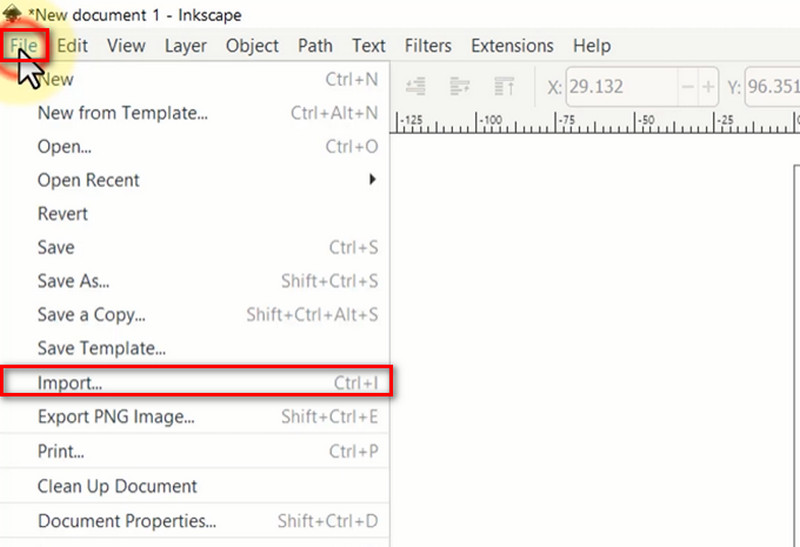
ขั้นตอนที่ 2: หลังจากนำเข้าไฟล์ของคุณแล้ว ให้กด บวก ลงชื่อเข้าใช้แป้นพิมพ์เพื่อซูมภาพ ด้วยวิธีนี้ คุณจะไม่มีปัญหาในการติดตามวัตถุ เลือก วาดเบซิเยร์ ใต้ไอคอนรูปก้นหอยบนแผงกล่องเครื่องมือ จากนั้นเลื่อนเคอร์เซอร์ไปที่รูปภาพและเริ่มติดตาม ตรวจสอบให้แน่ใจว่าคุณจะเชื่อมต่อทั้งสองจุด
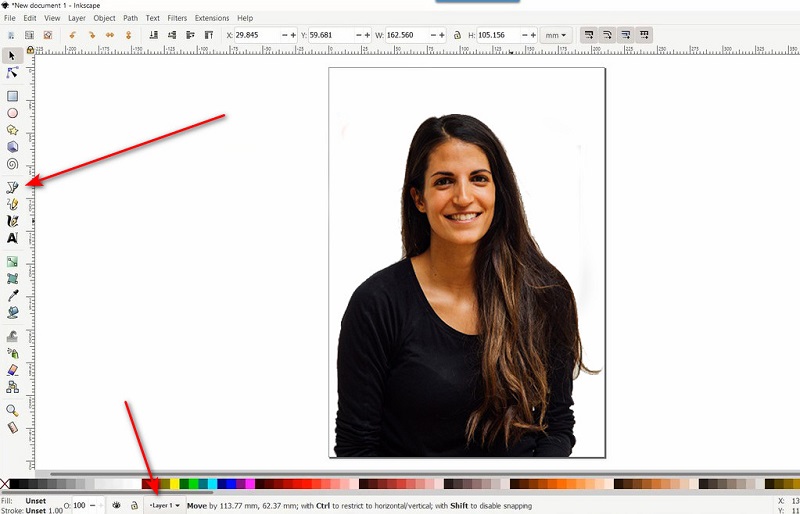
ขั้นตอนที่ 3: ถัดไป ที่ด้านบนของอินเทอร์เฟซ ให้เลื่อนลงมา แก้ไข แท็บและ เลือกทั้งหมด. หลังจากนั้นย้ายไปที่ ส่วนวัตถุ > คลิป > Set. คุณควรเห็นว่าพื้นหลังถูกลบ
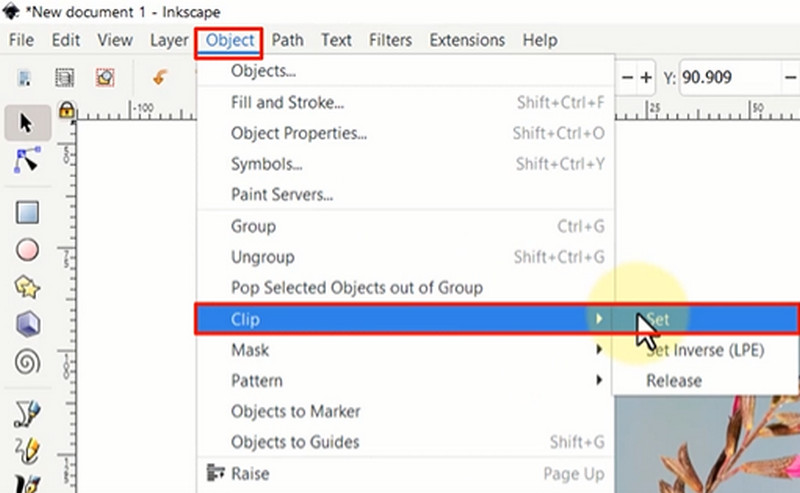
ขั้นตอนที่ 4: หากต้องการแก้ไขรูปภาพ ให้เลื่อนลงมาที่ ไฟล์ แท็บและเลือก บันทึกเป็น. เลือกรูปแบบไฟล์ที่คุณต้องการแล้วกด บันทึก.
ส่วนที่ 2 ทางเลือกที่ดีที่สุดสำหรับ Inkscape
หากคุณไม่ต้องการติดตั้ง Inkscape บนอุปกรณ์ของคุณ แต่ในขณะเดียวกัน คุณยังต้องการทำให้พื้นหลังโปร่งใสเป็นไปได้ เรายังช่วยคุณได้ หากเป็นกรณีนี้ คุณควรไปหาเครื่องมือออนไลน์ที่ไม่เหมือนใคร น้ำยาล้างพื้นหลัง Vidmore. โปรแกรมบนเว็บนี้สามารถเข้าถึงได้สำหรับเครื่องมือค้นหาใด ๆ และมีแนวโน้มมากที่สุดสำหรับคุณลักษณะและเครื่องมือของโปรแกรม
ประการแรก ผู้ใช้ไม่จำเป็นต้องมีทักษะที่ไม่ซ้ำแบบใครผ่านความช่วยเหลือของปัญญาประดิษฐ์หรือเทคโนโลยี AI อัลกอริทึมจะประมวลผลพื้นหลังและลบออกจากแนวตั้งหรือพื้นหน้าอย่างแม่นยำ ประการที่สอง เป็นมากกว่าการขจัดพื้นหลัง! คุณยังสามารถเพิ่มเลเยอร์บนตัวแบบด้วยสีทึบธรรมดาหรือพื้นหลังภาพใหม่เพื่อทำให้ภาพถ่ายธรรมดาของคุณดูไม่ธรรมดา เพื่อพิสูจน์ว่าเป็นความจริง ให้ทำตามขั้นตอนง่าย ๆ ด้านล่าง
ขั้นตอนที่ 1: ไปที่เว็บไซต์ Vidmore Background Remover ออนไลน์
ในการเริ่มต้น คุณต้องโหลดไซต์ในเครื่องมือค้นหาของคุณ คุณต้องพิมพ์ชื่อโปรแกรมจากแถบค้นหา แล้วกด ป้อน บนแป้นพิมพ์ของคุณ
ขั้นตอนที่ 2: นำเข้ารูปภาพ
หลังจากนั้นกดที่ อัพโหลดภาพ ปุ่มที่คุณจะเห็นบนอินเทอร์เฟซหลัก จากนั้น หน้าต่างป๊อปอัปจะปรากฏขึ้นเพื่อให้คุณเรียกดูไฟล์ในคอมพิวเตอร์ได้ เลือกรูปภาพที่คุณต้องการแก้ไขแล้วกด เปิด.
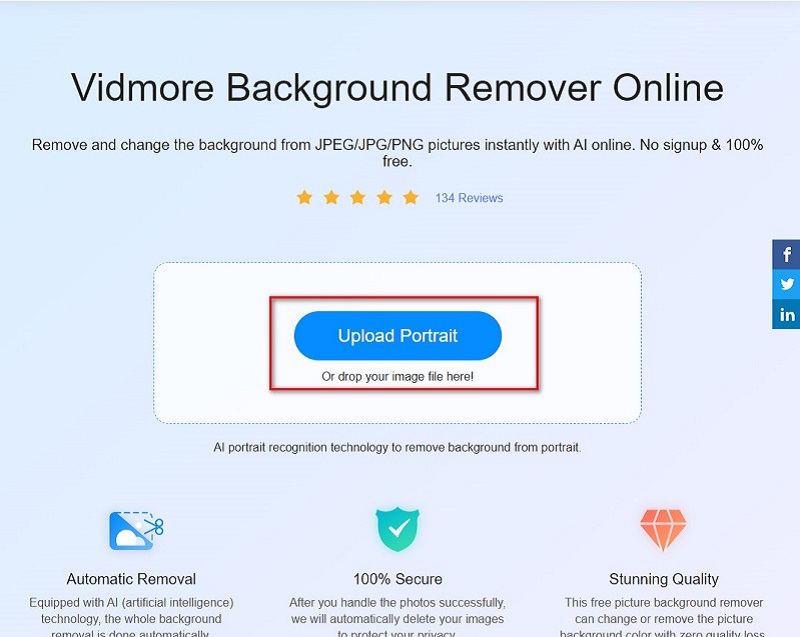
ขั้นตอนที่ 3: แก้ไขรูปภาพ
คุณควรเห็นโดยอัตโนมัติว่าพื้นหลังถูกลบเมื่ออัปโหลดรูปภาพ หากคุณต้องการปรับแต่งรายละเอียดเพิ่มเติม ไปที่ แก้ไข แท็บ จากตรงนั้น คุณสามารถแก้ไขพื้นหลังเป็นสีทึบหรืออัปโหลดรูปภาพอื่นไปยังเลเยอร์ได้ หากต้องการเก็บพื้นหลังโปร่งใส ให้เลือก เคลียร์ BG.
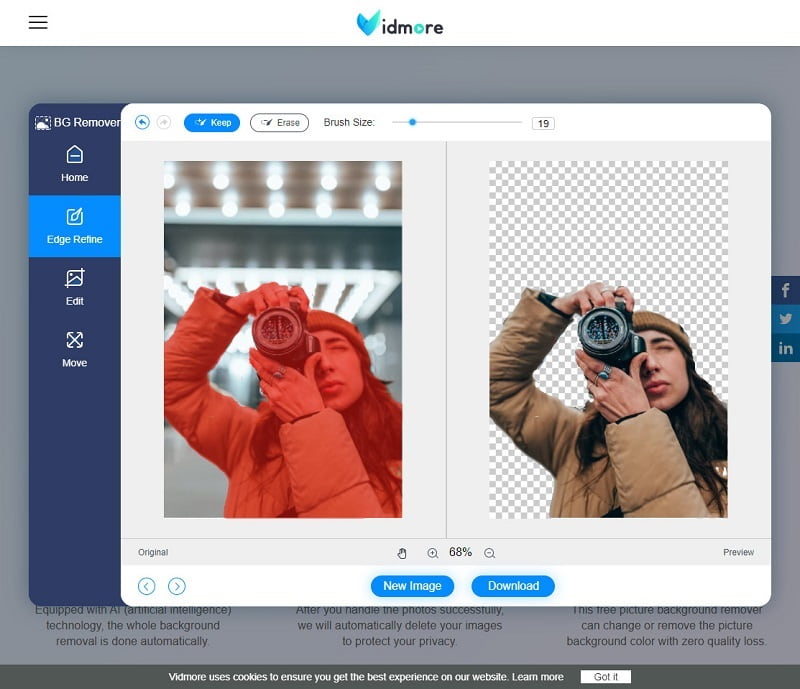
ขั้นตอนที่ 4: บันทึกผลลัพธ์
เมื่อแก้ไขรูปภาพของคุณเสร็จแล้ว ให้ทำเครื่องหมายที่ ดาวน์โหลด ปุ่มด้านล่างอินเทอร์เฟซ หากคุณต้องการสร้างเอาต์พุตอื่น ให้คลิกที่ ภาพใหม่ ปุ่มและทำซ้ำขั้นตอน

อ่านเพิ่มเติม:
วิธีถ่ายภาพหน้าจอบนโทรศัพท์ HTC อย่างง่ายดาย
วิธีที่ดีที่สุดในการเพิ่ม GIF ในการสนทนาข้อความบน iPhone/Android
ส่วนที่ 3 คำถามที่พบบ่อยเกี่ยวกับการลบพื้นหลังใน Inkscape
จะลบพื้นหลังสีขาวออกจากภาพใน Inkscape ได้อย่างไร
คุณต้องส่งออกรูปแบบรูปภาพของคุณใน PNG ด้วยวิธีนี้ คุณสามารถมั่นใจได้ว่ารูปภาพจะโปร่งใสเมื่อบันทึก
ฉันจะสูญเสียคุณภาพของภาพถ่ายหลังจากลบพื้นหลังหรือไม่
ในกรณีส่วนใหญ่ คุณจะไม่สูญเสียคุณภาพของภาพหลังจากลบพื้นหลังออก ถ้ามันเกิดขึ้นก็จะยากสำหรับคุณที่จะสังเกต นอกจากนี้ คุณต้องจำไว้ว่าคุณภาพของภาพถ่ายของคุณนั้นขึ้นอยู่กับรูปแบบไฟล์ที่คุณบันทึกไว้ด้วยเช่นกัน หากคุณนำเสนอภาพคุณภาพสูง รูปแบบ PNG จะทำงานได้ดี ในอีกด้านหนึ่ง JPG จะทำหากคุณไม่ต้องการ
ฉันต้องการเปลี่ยนพื้นหลังของรูปภาพของฉัน มีวิธีใดบ้างที่จะทำบน Inkscape?
แน่นอนใช่ หลังจากลบพื้นหลังของรูปภาพแรกของคุณแล้ว เพียงแค่นำเข้ารูปภาพที่คุณต้องการใช้ อย่างไรก็ตาม คลิปทั้งสองตอนนี้อยู่ในเลเยอร์เดียวกัน ดังนั้นคุณควรสร้างคลิปใหม่สำหรับภาพพื้นหลัง หลังจากทำเช่นนั้น เลือกรูปภาพหัวเรื่องของคุณ กดคลิกขวา และย้ายไปที่เลเยอร์ เลือกเลเยอร์ 1 สำหรับพื้นหน้าของคุณและมันง่ายอย่างนั้น
สรุป
และนั่นแหล่ะ! ตอนนี้คุณคุ้นเคยกับเครื่องมือออฟไลน์และออนไลน์ที่จะช่วยให้คุณเพิ่มสีสันให้กับภาพถ่ายแล้ว ในขณะที่ Inkscape สามารถลบพื้นหลังได้ คุณอาจต้องการลองใช้ Vidmore Background Remover Online ด้วย เหตุผลที่ยอดเยี่ยมประการหนึ่งคือ คุณไม่จำเป็นต้องดาวน์โหลดโปรแกรมใดๆ ที่จะบันทึกอุปกรณ์จัดเก็บข้อมูลในส่วนของคุณ ในทางกลับกัน หากการลบพื้นหลังเป็นจุดประสงค์เพียงอย่างเดียว เครื่องมือออนไลน์นี้จะมีประสิทธิภาพสูงและมากเกินพอ หากคุณพบว่าบทความนี้มีประโยชน์ ไปและแบ่งปันสิ่งนี้กับคนที่คุณรักและเพื่อน ๆ และปล่อยให้พวกเขาสนุกกับมันเช่นกัน


